

チーム内で Wiki が徐々に浸透しはじめて、 チーム内で共有するドキュメントの精度があがってきました。 まちがったページがあればその場で編集したり、今までメールで一度流して終わりというような文章も ドキュメントとして Web 上に残るようになってきました。
ただ、向上心の強い A さんは気になることが一つありました。以下のようなページです。 メンバーは頻繁にアップデートするのですが、その度にページ編集画面を開いて 20行あるほどデータから、編集したい行を探して編集するのでした。 たびたび間違った編集することもありました。
*チームメンバー メンバーが協力して作業を行いましょう! |名前|Eメール| |A さん|xxxx@xxx.co.jp| |B さん|xxxx@xxx.co.jp| |C さん|xxxx@xxx.co.jp| .... |W さん|xxxx@xxx.co.jp|
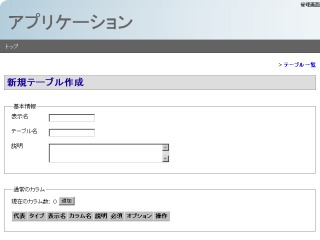
Tuigwaa のメニューバーに "データベース" という項目があります。これには、2つのサブメニューが含まれます。
"データベース->新規テーブル" と選択すると、"新規テーブル作成" 画面が表示されました。 まずは、表示名、テーブル名、説明を埋めていきます。 表示名は、「チームメンバー」としました。 テーブル名はシステム内で使われる名前なので英語にしなければいけないらしいです。そこで、member と 名づけました。次に説明ですが、必須ではないようですが、後々のために「チームのメンバーを管理するテーブル」としました。
次に通常のカラムという箇所です。A さんは「カラムって、なんじゃ?」と思いましたが、要はとりたい情報だろと 開き直り、以下の2つを定義しました。
最後にオプションという項目ですが、とりあえず、無視しておきました。
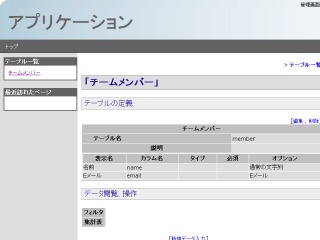
テーブルを作成すると「テーブル一覧」 画面が表示されました。 「チームのメンバー」というテーブルが定義されていることが確認できました。詳細リンクをクリックして、テーブルの詳細を見ることにします。 「チームのメンバー」のデータ閲覧画面が表示されましたが、 当然のことながらデータは入力されていないため、テーブルの中身は空です。 データを入力するため、新規データ入力というリンクをクリックします。 「チームのメンバー」のデータ入力画面が表示されます。 ここで、メンバーの情報を入力して 送信ボタンを押しました。 不適切なデータであれば、エラーが表示されました。 例えば、『Eメール』は Eメールの形式 xxx@xxx.xx というような 形でないとエラーが表示されます。 データが正常に入力されると、データ閲覧画面に戻り、 先ほど入力したデータがテーブルに入力されていることが確認できます。
編集をクリックするとそのデータの編集、削除リンクをクリックすると削除できました。 これで、データの入力、編集、削除、と一通りの作業をすることができ、チームのメンバー情報を入力することができました。 項目名の横にある赤い矢印をクリックすると、並びかえできました。
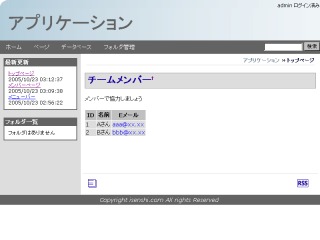
チームメンバーを表示したいページの編集を行います。 Tuigwaa のページ編集画面には右のメニューバーにフォームが4つあります。これは、DB のデータを Wiki ページに埋め込むための補助ツールです。手作業でプラグインを ページ編集Textarea に書き込むことも もちろん可能です。このような特殊なプラグインは以下の4つです。
*チームメンバー メンバーが協力して作業を行いましょう!
#table(member); 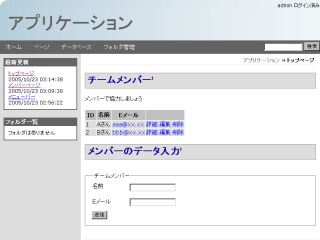
A さんがメンバーのデータを全て入力していたのですが、各個人が編集できる方が望ましいと思いました。Tuigwaa の管理画面は他のメンバーはあまり使わないため、 Wiki のページの中でチームメンバーのデータを入力、編集、削除できるようにします。 先ほどのページを以下のように編集します。Tuigwaa のページ編集画面、"テーブルの挿入"、"フォームの挿入" 入力補助機能を 使ったほうが確実です。テーブルの挿入で、"アクションをつける"にチェックしてください。
*チームメンバー メンバーが協力して作業を行いましょう! #table(member, ,true); *メンバーのデータ入力 #form(member);
さっそく、データをページ下部のフォームに入力して送信ボタンをクリックします。 ページ上部のテーブルでデータが入力されたことが確認できます。 次に編集リンクをクリックします。同じページが表示されますが、下部の入力フォームには 選択したデータが入力されています。編集して、送信ボタンを押します。上部のテーブルでデータが 編集されたことが確認できます。削除リンクで削除できます。 "詳細"のリンクは、 次のセクション 『チームのメンバーを管理しよう(2)』で使います。